Đèn băng thông rộng AT&T nhấp nháy màu xanh lục: Cách khắc phục?

Mục lục

AT&T thuê bộ định tuyến từ các nhà sản xuất khác nhau để cung cấp dịch vụ chất lượng cao cho khách hàng của mình. Motorola, Pace, Arris, 2Wire là một trong số đó. Tuy nhiên, bên cạnh những thiết bị chất lượng hàng đầu, người dùng gặp một số vấn đề nhất định với kết nối băng thông rộng của họ. Và điều đầu tiên họ nhận thấy khi nhìn vào bộ định tuyến của mình là Đèn băng thông rộng AT&T nhấp nháy màu xanh lục.
Tuy nhiên, bất kể bạn đang sử dụng thương hiệu nào, đèn nhấp nháy màu xanh lục trên bộ định tuyến AT&T của bạn thường chỉ ra rằng bộ định tuyến đang cố gắng thiết lập kết nối băng thông rộng, tức là để kết nối với mạng ISP. Bộ định tuyến trong trường hợp này nhận được tín hiệu rất yếu, điều này thực sự đánh lừa bộ định tuyến để phát hiện tín hiệu, nhưng tốc độ quá tệ. Hoặc bộ định tuyến đang cố gắng đồng bộ hóa với băng thông rộng.
Bạn có thể cố gắng làm gì để khắc phục sự cố không? Trên thực tế, có và chúng tôi sẽ cung cấp một số cách khắc phục nhanh và mẹo để giúp bạn giải quyết vấn đề đó.
Làm cách nào để khắc phục Đèn băng thông rộng AT&T nhấp nháy màu xanh lục?
Một số mẹo được đưa ra dưới đây khá dễ dàng và đơn giản và bạn có thể thực hiện dễ dàng. Tuy nhiên, một số trong số họ chỉ yêu cầu bạn phải kiên nhẫn vì bạn không thể làm gì được. Tuy nhiên, chúng ta cần đề cập đến tất cả chúng. Ít nhất một cách sẽ giúp bạn khắc phục sự cố.
Khởi động lại Bộ định tuyến AT&T
Trong hầu hết các trường hợp, việc khởi động lại bộ định tuyến AT&T của bạn sẽđủ để khắc phục vấn đề. Trong quá trình này, bộ nhớ cache của bộ nhớ trong của bộ định tuyến sẽ bị xóa và nguyên nhân gây ra sự cố sẽ được khắc phục khi bộ định tuyến khởi động lại.
Để khởi động lại AT& T bộ định tuyến, bạn cần rút dây nguồn của bộ định tuyến ra khỏi ổ cắm điện. Để bộ định tuyến như vậy một lúc rồi cắm lại dây vào ổ cắm. Bật nguồn bộ định tuyến và đợi cho đến khi nó khởi động hoàn toàn. Kiểm tra đèn xanh nhấp nháy. Nếu nó vẫn nhấp nháy, hãy thử các cách sau.
Kiểm tra sự cố ngừng dịch vụ
Việc ngừng dịch vụ hoặc bảo trì có thể dẫn đến tín hiệu băng thông rộng quá yếu, do đó kích hoạt đèn băng thông rộng nhấp nháy màu lục trên mạng AT& bộ định tuyến T. Bạn có thể truy cập trang thông tin ngừng hoạt động của Dịch vụ AT&T và kiểm tra một số thông tin ngừng hoạt động bằng cách ký vào đó cùng với chi tiết tài khoản AT&T của bạn hoặc bằng mã ZIP của bạn. Cho dù bạn chọn tùy chọn nào, nếu bạn phát hiện ra rằng mình bị ảnh hưởng bởi sự cố ngừng dịch vụ tại địa điểm của mình, thì tất cả những gì bạn có thể làm là đợi cho đến khi các nhóm kỹ thuật khắc phục sự cố.
Tuy nhiên, nếu bạn không bị ảnh hưởng khi mất điện, hãy thử thực hiện theo bước sau.
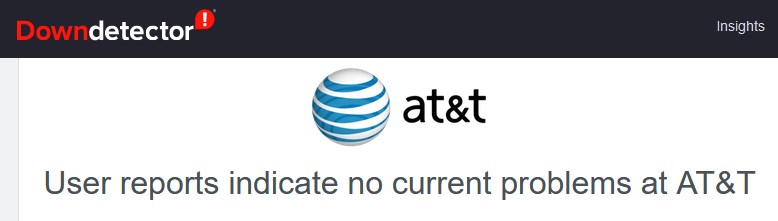
Kiểm tra Cáp
Một nguyên nhân không hiếm gặp khác khiến đèn băng thông rộng nhấp nháy màu xanh lục là do cáp bị lỏng hoặc hỏng. Nên kiểm tra mọi dây cáp trong mạng gia đình của bạn, đặc biệt là cáp điện thoại ở cả hai đầu. Kiểm tra xem cáp điện thoại có bịbị hư, cắm cổng modem và jack âm tường có đúng và chắc chắn không. Nếu bạn đang sử dụng bộ vi lọc hoặc bộ chia giắc cắm, hãy thử cắm trực tiếp cáp điện thoại vào bộ định tuyến. Sau khi bạn kiểm tra mọi thứ cẩn thận, hãy kiểm tra xem đèn băng thông rộng có còn nhấp nháy màu xanh lá cây không.
Sử dụng ứng dụng Trình quản lý nhà thông minh hoặc Khắc phục sự cố & Trang giải quyết
Ứng dụng Smart Home Manager là một cách tuyệt vời để chẩn đoán sự cố và khắc phục sự cố hoặc đề xuất một số bước bổ sung nếu cần. Điều tương tự cũng áp dụng cho Khắc phục sự cố & Giải quyết trang. Chỉ cần đăng nhập và quá trình khắc phục sự cố và chẩn đoán có thể bắt đầu. Chỉ cần chú ý đến các khuyến nghị và dành thời gian của bạn. Chúng tôi khá chắc chắn rằng đèn xanh băng thông rộng sẽ sớm ngừng nhấp nháy.
Xem thêm: Làm cách nào để tăng tốc độ Internet trên Xbox One?Khôi phục cài đặt gốc cho Bộ định tuyến AT&T của bạn
Chúng tôi thường không thích thực hiện khôi phục cài đặt gốc khi bắt đầu hành trình khắc phục sự cố của mình, nhưng trong một số trường hợp nó giúp giải quyết vấn đề. Nhược điểm duy nhất ở đây là mọi cài đặt tùy chỉnh bạn đã lưu sẽ bị xóa, do đó bạn sẽ phải thiết lập lại bộ định tuyến. Vì lý do này, chúng tôi khuyên bạn nên ghi lại một số thay đổi mà bạn đã thực hiện như đặt IP tĩnh, tên mạng hoặc mật khẩu không dây.
Nếu bạn thiết lập hai thay đổi cuối cùng (tên mạng và mật khẩu không dây mật khẩu) giống như trước đây, bạn sẽ không cần kết nối lại tất cả các thiết bị đã được kết nối trước đó vớimạng. Tuy nhiên, nếu bạn quyết định thay đổi tên mạng và mật khẩu, bạn sẽ phải kết nối các thiết bị của mình với tên mạng mới và sử dụng mật khẩu không dây mới.
Dưới đây là cách đặt lại bộ định tuyến AT&T đúng cách:
- Tìm nút đặt lại ở phía sau bộ định tuyến.
- Nhấn và giữ nút này trong khoảng 10 giây.
- Sau 10 giây thả ra nhấn nút và bộ định tuyến sẽ khởi động lại.
- Đợi cho đến khi bộ định tuyến khởi động lại.
- Đèn nhấp nháy màu xanh lá cây bây giờ sẽ sáng liên tục.
Nếu điều này không xảy ra giúp chúng tôi khuyên bạn nên liên hệ với bộ phận hỗ trợ của AT&T.
Đề xuất đọc: Đèn đỏ băng thông rộng AT&T: Ý nghĩa và cách khắc phục?
Liên hệ với AT&T Hỗ trợ
Việc liên hệ với bộ phận hỗ trợ của AT&T thường là việc cuối cùng trong danh sách của chúng tôi. Họ có đầy đủ thiết bị để chạy chẩn đoán xem đường dây và thiết bị có vấn đề gì không. Họ thậm chí có thể cử một kỹ thuật viên đến địa chỉ của bạn nếu cần thiết và khắc phục sự cố.
Xem thêm: Làm cách nào để kết nối Alexa với Wi-Fi yêu cầu đăng nhập? (Kết nối Alexa với Điểm truy cập Wi-Fi công cộng)Lời cuối cùng
Chúng tôi hy vọng bạn đã khắc phục được sự cố nhấp nháy màu xanh lục của băng thông rộng AT&T . Tuy nhiên, đôi khi một bộ định tuyến hoặc modem bị lỗi có thể là lý do cho điều đó. Trong trường hợp đó, bạn nên suy nghĩ về việc thay thế bộ định tuyến cũ của mình bằng một bộ định tuyến mới, vì vậy hãy xem các bài viết của chúng tôi:
- Bộ định tuyến nào tương thích với AT&T Fiber?
- Modem là gì Tương thích với AT&T?
- Wi-Fi nàoBộ mở rộng hoạt động tốt nhất với AT&T Fiber?

